O que é a pasta ProgramData no Windows 10? Como acessar a pasta ProgramData? Por que a pasta ProgramData sumiu no Windows 10? Confira esse MiniTool post para saber as respostas a estas perguntas. Para recuperar arquivos, pastas, fotos e vídeos apagados ou perdidos, utilize o melhor software gratuito de recuperação de dados: MiniTool Power Data Recovery.
O que é a pasta ProgramData no Windows 10
Os programas instalados podem armazenar seus dados em locais diferentes no seu computador. Os dados dos programas podem ser armazenados na pasta ProgramData, na pasta Application Data, na pasta Documentos, no Registro do Windows, na pasta do próprio programa, etc.
A pasta ProgramData é semelhante à pasta Application Data. No entanto, a pasta ProgramData na unidade C no computador Windows é usada para armazenar dados de aplicativos que não são específicos para cada usuário. A pasta ProgramData é compartilhada entre todas as contas de usuário no computador com Windows 10. Por outro lado, a pasta Application Data é específica do usuário e conta com uma pasta individual para cada usuário em seu PC.
A ProgramData é uma pasta importante do sistema Windows 10. Ela contém todos os dados, configurações e arquivos de usuário de aplicativos clássicos do Windows e UWP (Plataforma Universal do Windows).
Portanto, não é aconselhável alterar as configurações da pasta ProgramData no computador com Windows 10. Se você alterar seu local padrão, as atualizações, correções ou service packs de programas podem não ser aplicados.
Você pode excluir a pasta do programa C:\ProgramData? Não. Se essa pasta for excluída, o aplicativo pode não ser executado corretamente. Se o seu computador estiver ficando sem espaço, existem outras maneiras de liberar espaço em disco.
Leia também: o artigo sobre o serviço de recuperação de dados do HD é uma leitura obrigatória tanto para especialistas em tecnologia quanto para usuários leigos. Confira esse conteúdo para proteger seus dados e estar bem-preparado para qualquer problema.
Como localizar e exibir a pasta ProgramData no Windows 10
A pasta ProgramData fica localizada em C:\ProgramData em computadores com Windows 10. Geralmente, ele fica oculta por padrão.
Se você não consegue exibir a pasta ProgramData no Windows 10, isso pode ocorrer porque ela está oculta. Confira abaixo como mostrar arquivos e pastas ocultos no Windows 10 para revelar a pasta ProgramData.
- Clique duas vezes em Este PC para abrir o Explorador de Arquivos no Windows 10.
- Clique na abaExibir na barra de ferramentas na janela do Explorador de Arquivos.
- Na seção Mostrar/Ocultar, marque Itens ocultos para mostrar arquivos e pastas ocultos no Windows 10.
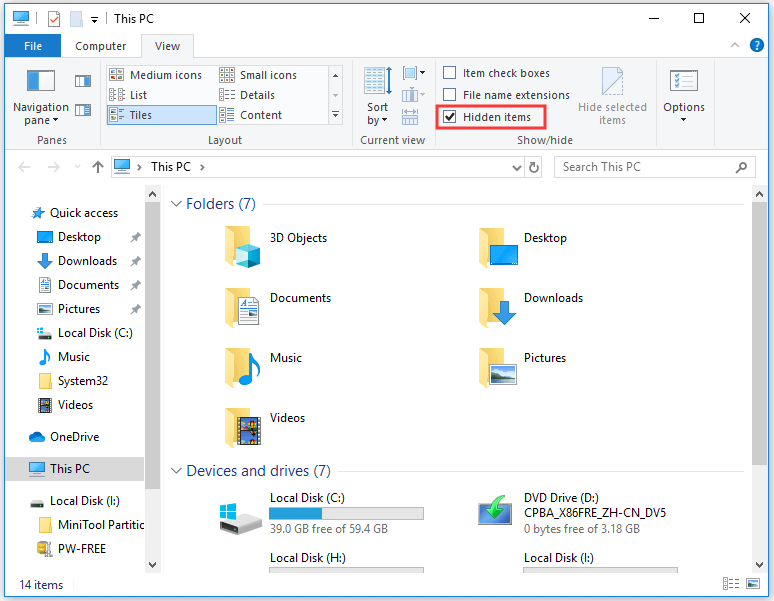
Após executar esses passos, a pasta ProgramData deve ser mostrada normalmente na unidade C do seu computador com Windows 10.
5 dicas – O que fazer quando a pasta ProgramData desaparece no Windows 10
1ª solução. Configure o Windows para mostrar a pasta ProgramData no Windows 10
Siga a operação acima para exibir a pasta ProgramData no seu computador com Windows 10.
2ª solução. Execute uma verificação de vírus
Se algum malware ou vírus renomear ou afetar essa pasta, você não poderá acessá-la. Nesse caso, você pode executar uma verificação em seu PC usando um software antivírus.
3ª solução. Recupere a pasta ProgramData no Windows 10
Se você excluiu alguns arquivos e pastas por engano na pasta ProgramData ou se estiverem faltando arquivos nessa pasta, você também pode usar uma ferramenta de recuperação de dados para recuperar a pasta e os arquivos.
MiniTool Power Data Recovery é o melhor software gratuito de recuperação de dados para Windows. Você pode usá-lo para recuperar quaisquer arquivos, fotos e vídeos excluídos ou perdidos em computadores Windows, HDs externos, pen drives, cartões de memória ou cartões SD, SSDs, etc. É um programa 100% limpo e extremamente fácil de usar.
Baixe e instale gratuitamente o MiniTool Power Data Recovery e veja a seguir como usá-lo para recuperar a pasta ProgramData e seus arquivos no Windows 10.
MiniTool Power Data Recovery FreeClique para baixar100%Limpo e seguro
Passo 1. Inicie o MiniTool Power Data Recovery. Para recuperar a pasta ProgramData, selecione a unidade C do sistema na abaUnidades Lógicas e clique no botão Verificar para iniciar a verificação.
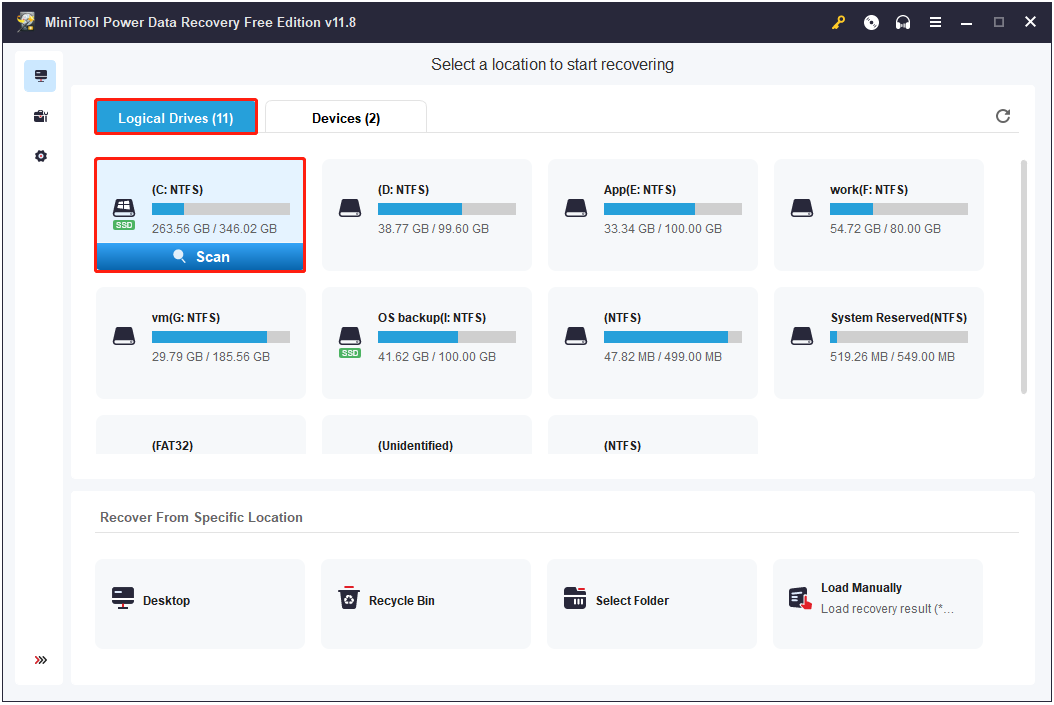
Passo 2. Após a conclusão da verificação, confira o resultado para localizar a pasta ProgramData. Aqui, você pode usar orecursoBuscar para economizar tempo ao localizar os arquivos desejados. Basta digitar ProgramData na caixa de pesquisa e pressionar Enter, e o resultado da pesquisa será exibido.
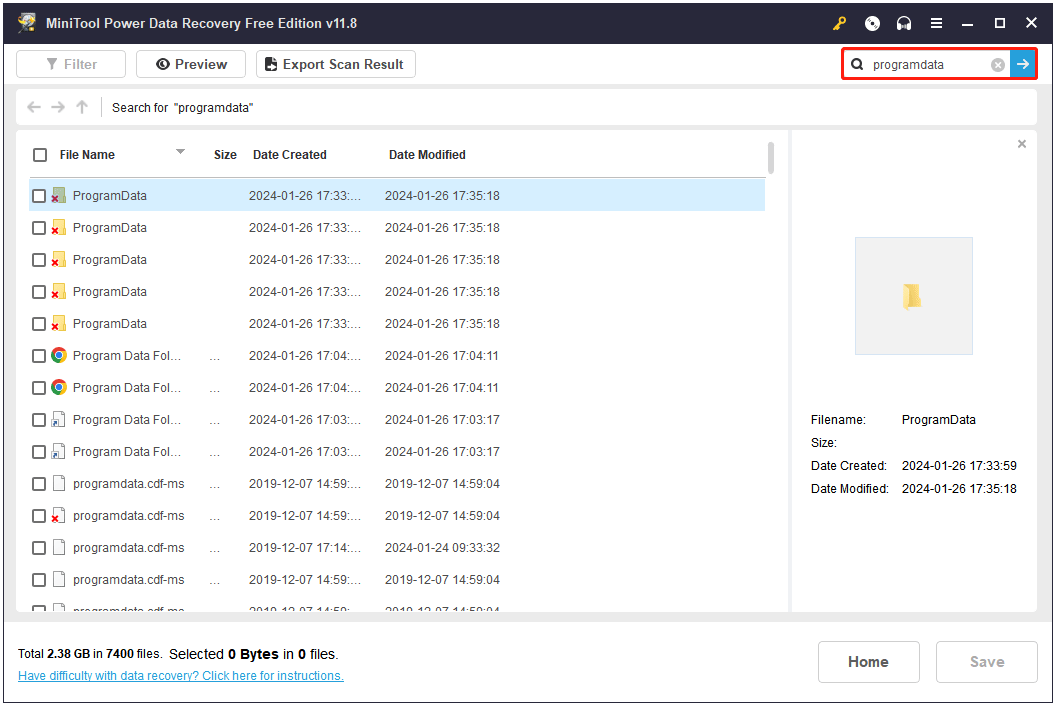
Passo 3. Marque a pasta ProgramData encontrada, incluindo suas subpastas e clique no botão Salvar. É recomendável escolher outro lugar para armazenar a pasta e os arquivos recuperados para evitar a sobregravação de dados.
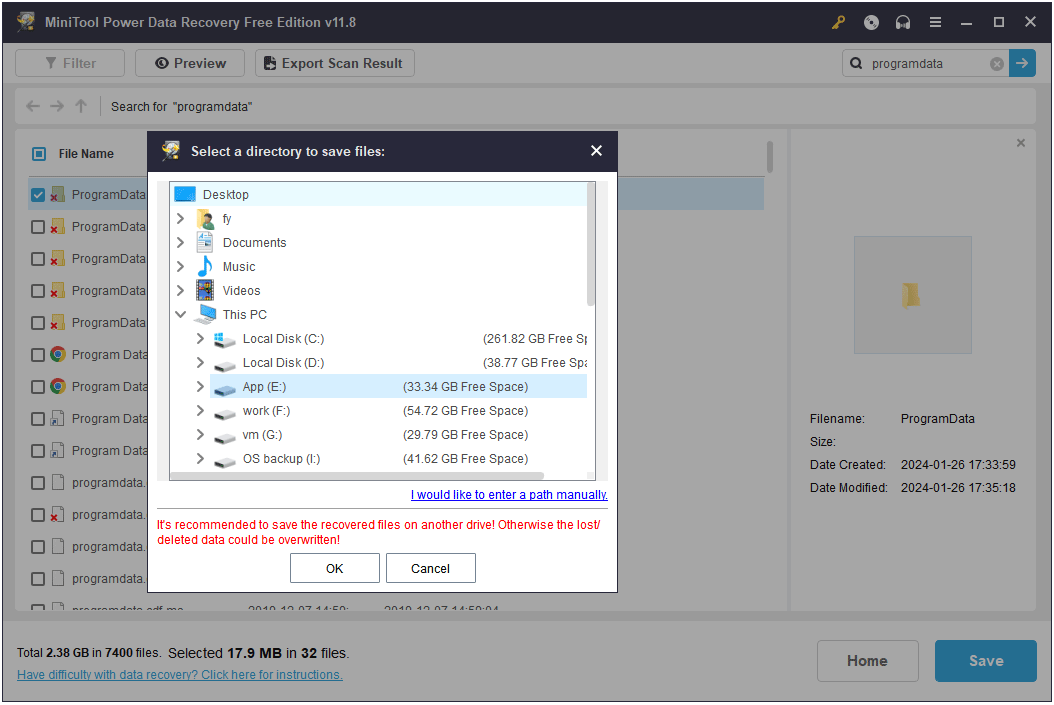
Após recuperar as pastas e arquivos, você pode mover a pasta ProgramData para o local original C:\ProgramData e ver se o programa funciona normalmente.
4ª solução. Recupere a pasta ProgramData de um backup prévio
Se o recurso Histórico de Arquivos estiver ativado no Windows 10 em seu computador, você pode tentar recuperar a pasta ProgramData do backup.
Para saber mais detalhes, confira esse post: Como restaurar arquivos com o Histórico de Arquivos no Windows 10.
5ª solução. Execute uma restauração do sistema
Se a pasta ProgramData desaparecer no Windows 10, você também pode tentar executar uma restauração do sistema para ver se ela consegue recuperar a pasta. Antes de começar, recomendamos fazer backup dos arquivos importantes em seu computador para outro dispositivo.
- Clique em Iniciar ou clique na caixa de pesquisa e digite ponto de restauração. Clique em Criar um ponto de restauração para abrir a janela Propriedades do Sistema.
- Na aba Proteção do Sistema, clique no botão Restauração do Sistema e siga as instruções para restaurar o computador para um estado anterior.
É necessário fazer backup da pasta ProgramData?
A pasta ProgramData não guarda conteúdos tão importantes que justifiquem a necessidade de fazer backup. Os dados mais importantes dos programas ficam armazenados em C:\Usuários\nome de usuário\AppData\Roaming. Você também pode encontrar os principais dados sobre aplicativos e programas na pasta Arquivos de Programas na unidade C.
Para fazer backup de dados e arquivos importantes no seu PC, recomendamos utilizar um software profissional.
MiniTool ShadowMaker é um programa de backup de PCs Windows gratuito e completo. Ele permite incluir arquivos, pastas, partições ou todo o disco no backup. Você pode fazer backup de dados dos seu computador Windows e salvar em um HD externo, SSD, pen drive, unidade de rede, etc.
O MiniTool ShadowMaker também conta com uma função de backup e restauração do sistema Windows, permitindo restaurar o sistema facilmente a partir do backup quando necessário.
O programa também conta com funções de agendamento de backup automático de arquivos, sincronização de arquivos e backup incremental. Acima de tudo, é um software 100% limpo e seguro.
MiniTool ShadowMaker TrialClique para baixar100%Limpo e seguro
- Inicie o MiniTool ShadowMaker. Clique na seção Origem para selecionar arquivos e pastas ou disco e partições para salvar no backup.
- Em seguida, volte para a interface principal do usuário e clique em Destino para escolher um local para armazenar o backup.
- Clique no botão Fazer backup agora para iniciar o backup dos dados selecionados.
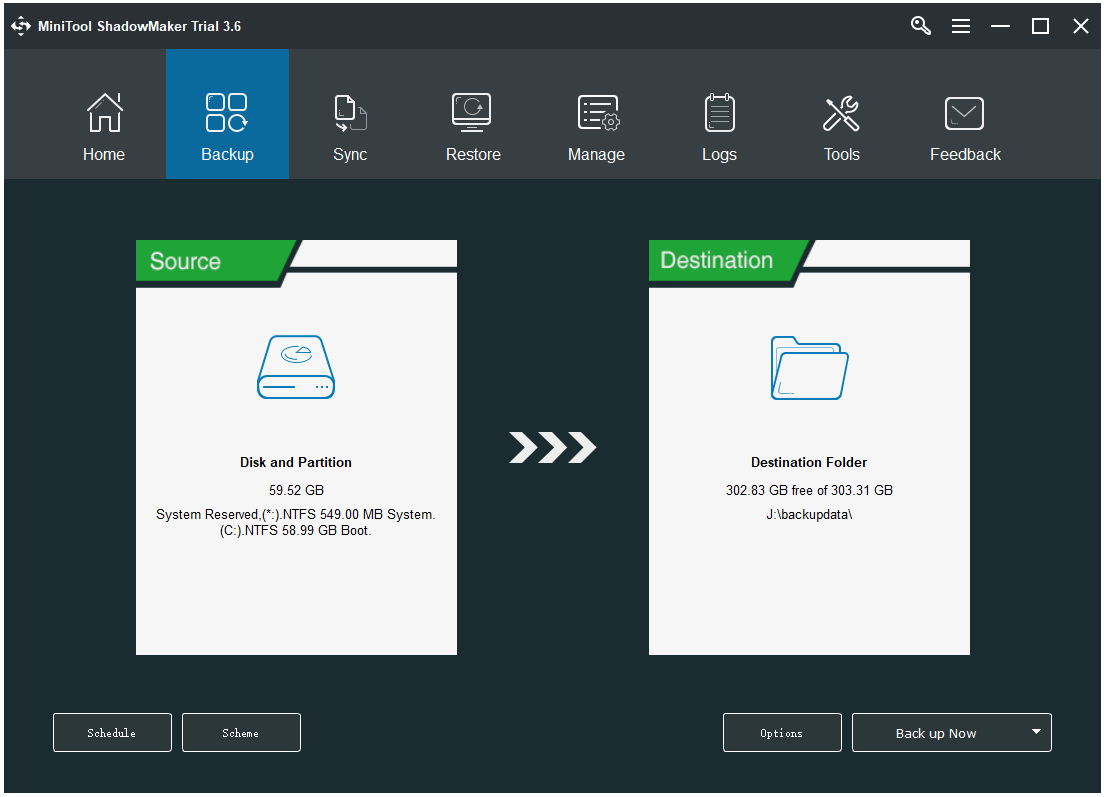
Conclusão
O que é a pasta ProgramData? Como encontrar a pasta ProgramData no Windows 10? Como corrigir a pasta ProgramData se ela estiver ausente no Windows 10? Espero que você encontre as respostas que procura neste post. Além disso, você também pode baixar e usar o MiniTool Power Data Recovery para recuperar arquivos de um SSD, HD externo, cartão SD e outros dispositivos.
Se você tiver problemas ao usar os produtos da linha MiniTool Software, entre em contato com nossa equipe em [email protected].